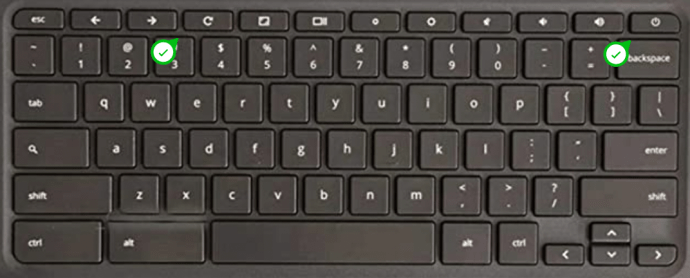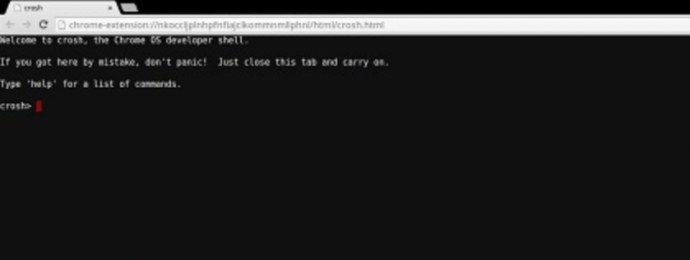Цхромебоок-ови су постали изузетно популарни у последњих неколико година. Обично лаган, лак за коришћење и јефтинији од других лаптоп уређаја на данашњем тржишту, Цхромебоок је одличан за ученике, наставнике, писце и још много тога. Цхромебоок је лаптоп уређај који користи Цхроме ОС. Што значи, није као Мац или ПЦ, али има много функционалности у једноставном уређају.

Као и већина хардвера ових дана, можете наићи на кварове као што су проблеми са пуњењем. Ако се ваш Цхромебоок не пуни, написали смо овај чланак да бисмо вам помогли да га поново покренете и покренете.
Како да решите проблем неуспешног пуњења на Цхромебоок-у
Прво, желимо да поменемо да, попут рачунара, постоји неколико произвођача Цхромебоок-ова. Од компаније Леново до ХП-а, ваш уређај се може разликовати. Али, сви Цхромебоок-ови покрећу оперативни систем ЦхромеОС. Из тог разлога су кораци за решавање проблема за све ЦхромеОС уређаје прилично исти.
Неуспех пуњења може бити резултат неколико фактора. Ево шта треба узети у обзир:
- Пуњач је истрошен, није правилно повезан или се не напаја са зида.
- Ваша зидна утичница не ради. Ово је често најчешће занемарен проблем са пуњењем. Пробајте другу утичницу, уверите се да је прекидач за светло укључен ако је повезан на једну, и покушајте са обе утичнице на истој утичници.
- Цхромебоок се дуго није пунио. То значи да може потрајати неко време да се укључи.
Ово је само неколико ствари које треба размотрити пре него што кренемо даље. Често ће вам неколико тренутака решавања проблема са стварима које смо горе навели уштедети много времена за проналажење решења.
Поправке када Цхромебоок није укључен
Ако је ваш Цхромебоок потрошио сву своју снагу и не укључује се, у овај одељак смо укључили исправке.
1. Проверите каблове пуњача и прикључену утичницу
Физички слој је увек прва станица на путу ка решавању проблема. То значи да ћете желети да погледате сам пуњач, посебно ако је овај проблем први пут. Можете почети тако што ћете се уверити да је АЦ адаптер правилно укључен у зидну утичницу. Није неуобичајено да се зупци олабаве из утичница, посебно ако често померате лаптоп.
 АСУС веб локација
АСУС веб локацијаАко је веза у реду, можда утичница не функционише исправно. Срећом, већина утичница долази са две утичнице. Осим ако немате тестер да провери да ли утичница заиста обезбеђује струју, само напред и прикључите АЦ адаптер у суседну утичницу. Ако морате, можете да искључите све што тренутно заузима простор да бисте проверили да ли је оригинална утичница АЦ адаптер вашег лаптопа била укључена, у ствари, не функционише.
Нешто што треба запамтити је да се адаптер наизменичне струје заправо састоји од два кабла. Постоји један са којим се сада петљате који се укључује у зидну утичницу. Овај кабл има други крај који се укључује у сам адаптер. Други кабл је онај који ћете наћи који почиње адаптером и завршава се везом са вашим лаптопом. Уверите се да је сваки од њих правилно прикључен на тачне улазне тачке.
2. Функционалност ЛЕД индикатора
Већина произвођача Цхромебоок-а је укључила ЛЕД светлосни индикатор да бисте знали да ваш уређај детектује пуњач. Иако се разликују у зависности од марке и модела, требало би да буде прилично лако уочити.
 Самсунг Вебсите
Самсунг Вебсите Под претпоставком да видите светло да се ваш Цхромебоок пуни. Ако је то случај, можда ћете желети да сачекате двадесет до тридесет минута пре него што покушате да га укључите. Такође, проверите да ли постоје звукови. Ако ваш Цхромебоок производи звукове, али екран је црн, можда имате неисправан екран или неки други проблем ван батерије.
Међутим, ако се ЛЕД лампица и даље не упали, мораћемо дубље да заронимо у наше решавање проблема. Такође, обратите посебну пажњу на доњи део лаптопа. ако се ЛЕД лампица не укључи, али дно лаптопа ипак почне да се загрева, одмах га искључите да бисте спречили даље компликације.
3. Ресетовање уграђеног контролера (ЕЦ).
Могуће је да ваш Цхромебоок не реагује на везу пуњача јер је можда замрзнут. У овом случају, можете извршити ресетовање уграђеног контролера у покушају да га одмрзнете; уверите се да то радите док је лаптоп још увек повезан са својим пуњачем.
Да бисте извршили ЕЦ ресетовање, урадите ово:
- Уверите се да је ваш Цхромебоок искључен (што је вероватно ако читате овај одељак).
- Прикључите пуњач у зид и Цхромебоок.
- Помоћу тастатуре притисните и држите дугме за напајање и дугме за освежавање.
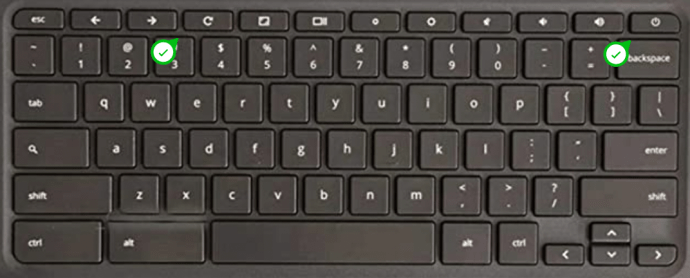
- Отпустите дугме Освежи када се Цхромебоок укључи.

- Ваш Цхромебоок би требало да се сада укључи. Када се то догоди, мораћете да извршите ресетовање да бисте кренули напред.
Ако користите Цхромебоок таблет, користите тастере за појачавање и напајање да бисте извршили овај корак.
Надамо се да је ваш Цхромебоок сада укључен и ради савршено добро. Али ако није, мораћете да контактирате произвођача. Можда имате гаранцију или су вам потребни кораци за решавање проблема специфични за уређај. Срећом, Гоогле овде има листу произвођача и њихових бројева телефона тако да можете брзо добити додатну помоћ.
Снага нестаје, али Цхромебоок се неће пунити
Овај одељак је за оне са Цхромебоок-овима који имају напајање, али неће дуго јер се батерија још увек не пуни. Све док лаптоп ради исправно, можемо да уђемо у кораке за решавање проблема.
Пре него што кренемо даље, проверите свој пуњач, адаптер и зидну утичницу, баш као што смо урадили горе.
Када се то реши, а још увек морате да идете напред, можете почети тако што ћете урадити следеће:
- Прво потпуно искључите Цхромебоок, а затим затворите поклопац.
- Затим искључите пуњач из зидне утичнице и искључите лаптоп са пуњача.
- Затим можете поново да повежете пуњач са Цхромебоок-ом, а затим да укључите АЦ адаптер у функционалну зидну утичницу.
- Уверите се да поклопац остаје затворен током овог процеса.
- Потражите ЛЕД индикаторско светло. Ако се појави ЛЕД индикатор, ваш Цхромебоок се пуни. Желите да му дозволите да се пуни, неометано, отприлике један сат пре него што подигнете поклопац.
- Покушајте да укључите лаптоп.
Ако су ови кораци функционисали, онда вам је јасно. Међутим, ако је проблем и даље нерешен и лаптоп се и даље неће пунити, можемо ускочити у решавање проблема.
1. Ресетовање уграђеног контролера (ЕЦ).
Прво ћемо урадити последњи корак од првог одељка за решавање проблема. Оно што ћете желети да урадите је да истовремено притиснете и држите дугмад за освежавање и напајање три секунде да бисте поново покренули лаптоп (све док још увек имате довољно сока за то). Ако се не покрене и батерија је сада испражњена, покушајте да је поново напуните. Наравно, урадите ово чак и ако се покрене, иначе би ово био бесмислен корак.
Ако се, након ресетовања, лаптоп и даље не пуни, време је да пређете на следећи корак.
2. Провера пуњења АЦ адаптера
Цхромебоок долази са сјајним начином да утврди да ли адаптер наизменичне струје заправо гура струју до батерије вашег лаптопа. Процес пуњења је прилично једноставан, тако да ако се батерија не пуни, постоји само толико делова који би могли бити проблем.
Ако желите да знате да ваш АЦ адаптер није један од оних делова који не функционишу, све што треба да урадите је:
- Укључите АЦ адаптер у функционалну зидну утичницу и уверите се да је други крај повезан са вашим лаптопом. Требало би да добро пристаје, без померања.
- Ако је лаптоп тренутно искључен, сада можете да га укључите.
- Отворите Цхроме прегледач на свом Цхромебоок-у.
- Оно што сада треба да урадите је да притиснете Цтрл+Алт+Т тастере истовремено да би се отворили Цросх .
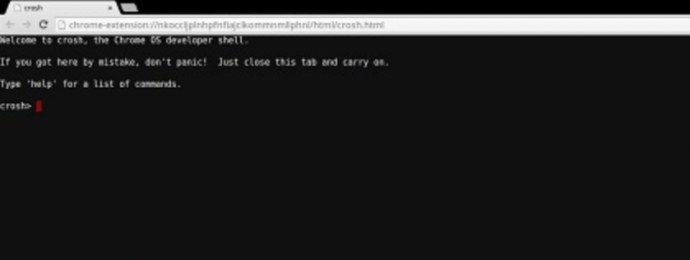
- Откуцајте следеће: батерија_тест 1 у предвиђено подручје у цросх-у, а затим притисните Ентер кључ.
- Приказани резултати ће вас обавестити да ли адаптер наизменичне струје дозвољава или не дозвољава струју да тече и напуни батерију вашег Цхромебоок-а.
Оно што би требало да се прикаже ако је адаптер наизменичне струје у реду је „Батерија се пуни“. Ако ово није оно што је приказано, онда АЦ адаптер не пуни батерију и вероватно је извор проблема. Одмах искључите адаптер за наизменичну струју из зидне утичнице и темељно прегледајте каблове и адаптер да ли има пукотина или уреза.
Имати још један пуњач при руци би било од помоћи у овој ситуацији јер би пружио бољу перспективу да ли тренутни адаптер наизменичне струје, у ствари, не ради. За оне који немају додатни адаптер, вероватно је време да дате свој Цхромебоок у руке професионалцима. Однесите га у најближу радионицу за техничку поправку, пружите им све кораке за решавање проблема које сте већ предузели и погледајте шта они могу да ураде за вас. Или…
3. Провера брзине пражњења батерије
Овде само покушавамо да будемо темељни. Ово може учинити ништа, или може заиста решити проблем. Уосталом, зар нисте због тога овде? Можда је време да проверите здравље саме батерије. Ако батерија умире, требало би да буде прилично очигледно зашто се не пуни.
Резултати које ћете тражити су:
- Батерија са процентом здравља већим од 80% значи да је у границама очекиваног трошења.
- Батерија која је млађа од годину дана са процентом здравља од 50% или мање сматра се изван граница очекиваног трошења и ваш Цхромебоок би имао користи од замене.
- Резултат који приказује „Непознато“ приликом тестирања батерије значи да ће она чешће него не захтевати замену.
Да бисте извршили проверу здравља батерије помоћу Цхромебоок-а, извршите следеће кораке:
- Почните тако што ћете искључити кабл за пуњење који је тренутно повезан са вашим Цхромебоок-ом.
- Покрените Цхромебоок тако што ћете укључити напајање и пријавите се на налог.
- Ако су неке апликације тренутно отворене, мораћете да их затворите. Ово укључује и све картице које се аутоматски отварају по покретању.
- Затим смањите осветљеност екрана на најнижи ниво.
- Покрените Цхроме претраживач и унесите у траку за адресу цхроме://ектенсионс/ , а затим притисните Ентер .
- Такође можете кликнути на икону Још… у горњем десном углу екрана. Онај који изгледа као три вертикално наслагане тачке. Одатле изаберите Више алата и онда Екстензије .
- Онемогућите сваки од екстензија тако што ћете сваки плави прекидач, који се налази у доњем десном углу сваке екстензије, пребацити на сиву. Прекидач ће бити сив када је онемогућен.
- Отворите Цросх на својој машини тако што ћете истовремено притиснути Цтрл+Алт+Т кључеви.
- Баш као у кораку који сте предузели да бисте проверили да ли адаптер наизменичне струје дозвољава струји да тече до ваше батерије, омогућавајући јој да се напуни, откуцајте батерија_тест 1 у цросх, а затим притисните Ентер .
Добићете исти екран као и раније, само овај пут се фокусирајте на оно што вам показује тренутно стање батерије. У зависности од приказаних резултата, батерија може бити узрок ваших невоља и можда ћете морати да је замените.